Vous pouvez faire beaucoup de choses avec QuickBooks ; il est sans doute plus facile de trouver ce que vous ne pouvez pas faire avec l’outil d’Intuit. Chaque fonction que vous utilisez génère de nombreuses données sur votre entreprise. Elles sont accessibles depuis votre tableau de bord mais, pour des raisons de sécurité et de facilité d’accès, il est judicieux d’exporter périodiquement les données de QuickBooks Online. Nous vous expliquons comment le faire ; à la fois manuellement et automatiquement, selon un calendrier choisi.
Comment exporter des données de QuickBooks Online avec Coupler.io
Avec Coupler.io, vous pouvez configurer des exportations automatiques de nombreuses entités de données différentes à partir de QuickBooks Online, telles que des détails sur chaque employé, vente, client, etc. Vous pouvez charger ces données dans des feuilles de calcul (importation de QuickBooks vers Google Sheets ou Excel) et même connecter QuickBooks à BigQuery et à des outils BI. Et surtout, vous pouvez définir un calendrier personnalisé pour vos exportations.
1. Collecter les données
Pour commencer, sélectionnez la destination de vos données dans le formulaire ci-dessous et cliquez sur Proceed (Continuer). Il vous sera proposé de créer un compte Coupler.io gratuitement, sans aucune information de paiement.
Remarque : outre les données brutes, vous pouvez exporter des rapports QuickBooks spécifiques en sélectionnant la source intitulée Rapports QuickBooks au lieu de QuickBooks uniquement.
Ensuite, connectez votre compte QuickBooks et spécifiez les données que vous souhaitez exporter : Account (Compte), Invoice (Facture), Payment (Paiement), et bien d’autres encore.
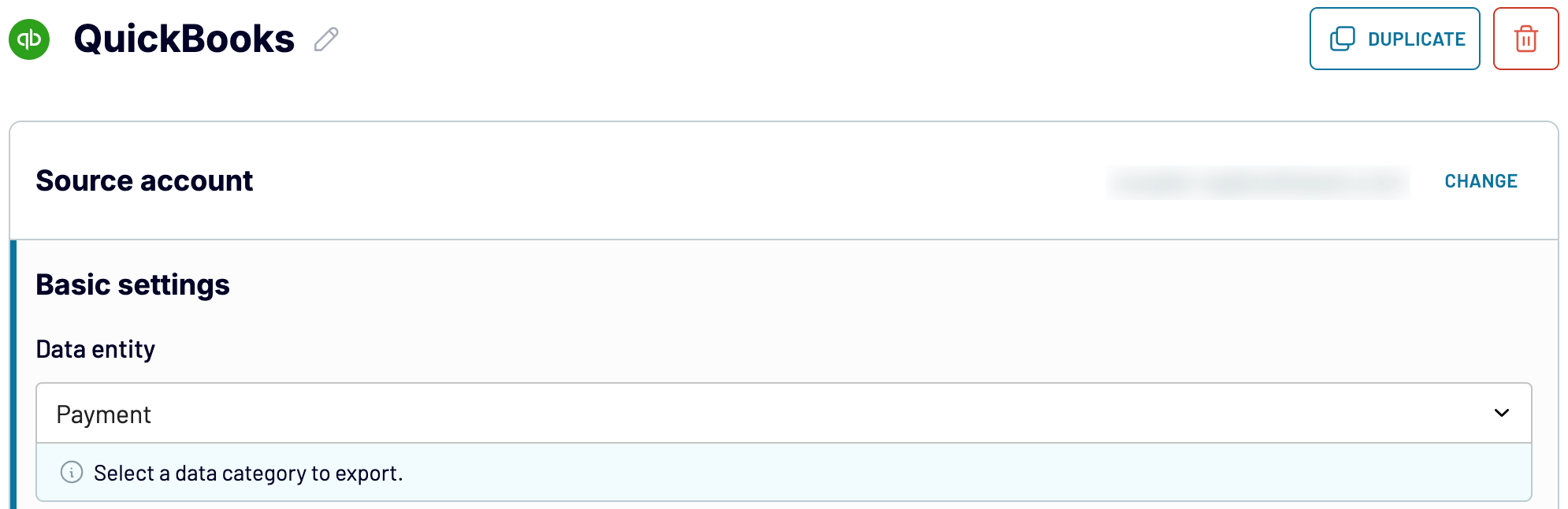
Continuez, et si vous avez besoin de récupérer plus d’une entité de données, ajoutez simplement QuickBooks comme source supplémentaire et suivez les mêmes étapes. Une fois les paramètres de la source définis, passez à l’étape suivante.
2. Organiser les données
À l’étape suivante, vous pouvez organiser et ajuster les données pour les rendre prêtes à l’analyse :
- Renommer, réorganiser ou masquer des colonnes.
- Trier les données par ordre croissant ou décroissant.
- Filtrez les données pour les extraire en fonction des critères requis. Par exemple, vous pouvez les restreindre par date, comme le montre l’exemple ci-dessous.
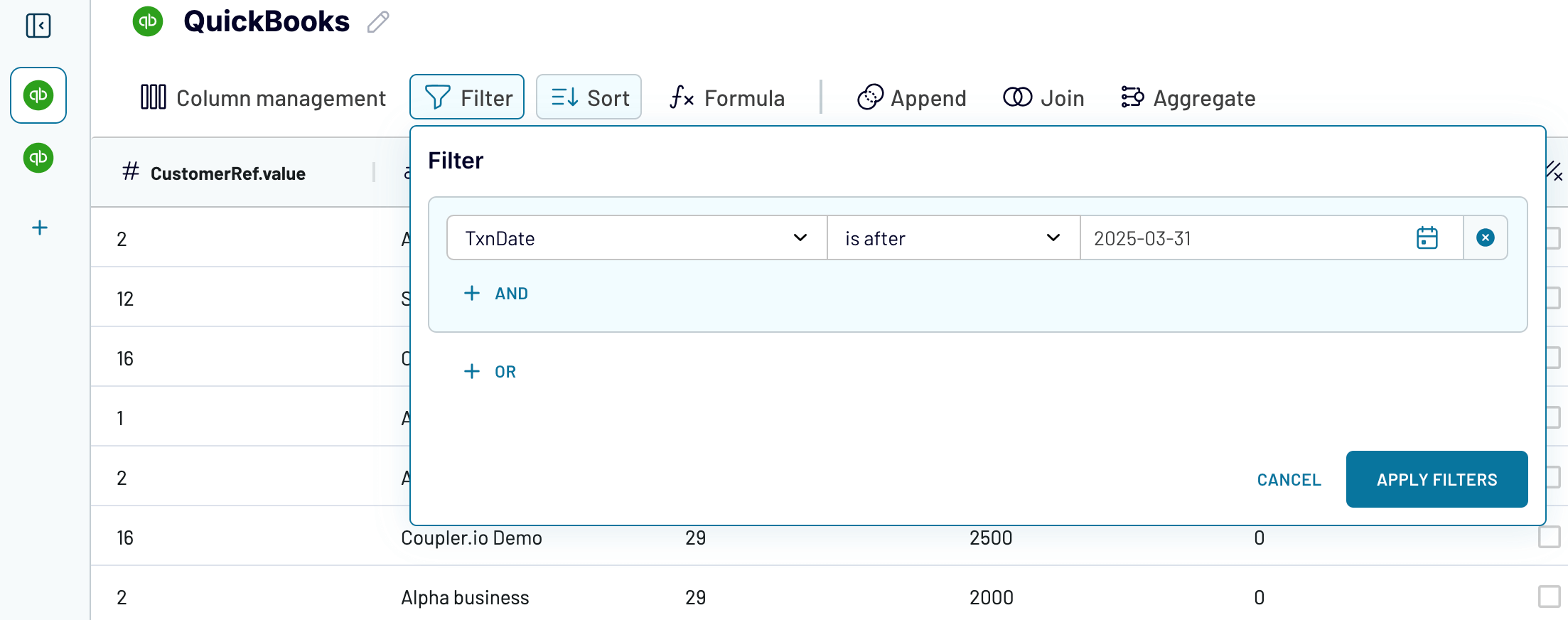
- Agréger des données à l’aide d’opérations telles que la somme (sum), la moyenne (average), le décompte (count), le minimum ou le maximum. Par exemple, vous pouvez additionner les montants des paiements :
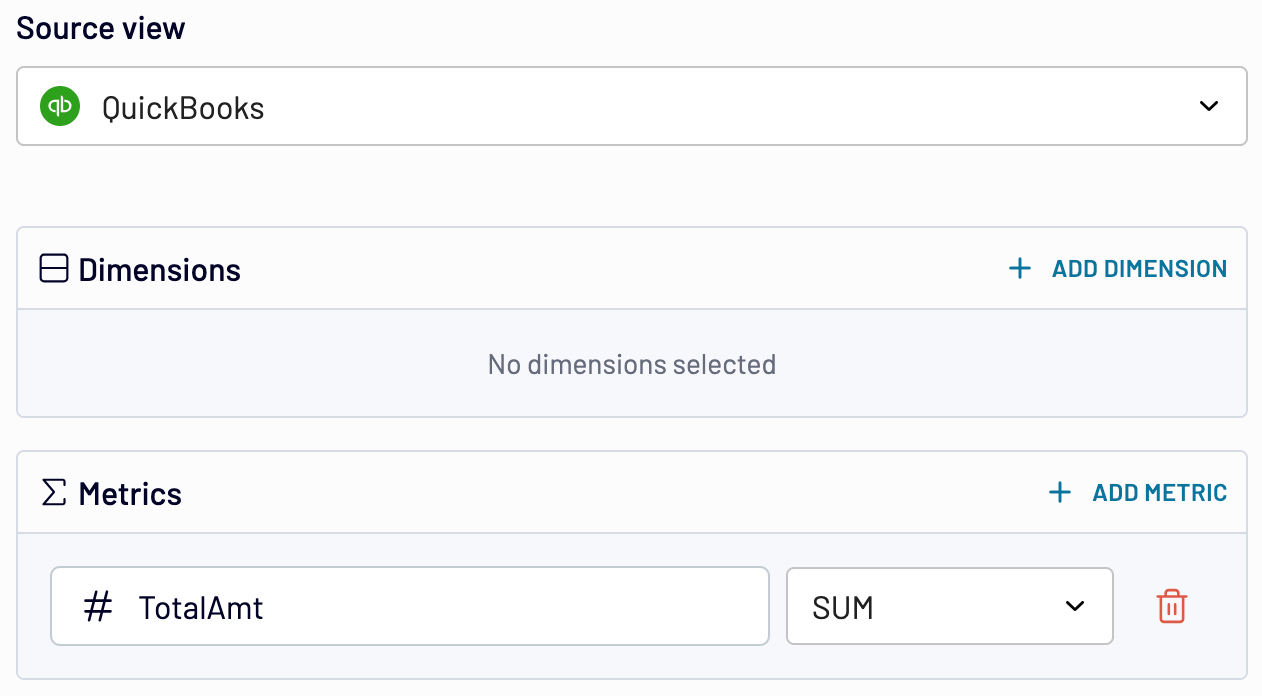
- Créez des colonnes personnalisables à l’aide de formules. Pour vous donner une idée, l’image ci-dessous illustre le calcul du montant moyen par ligne en fonction du montant total et du nombre de lignes disponibles dans votre rapport :
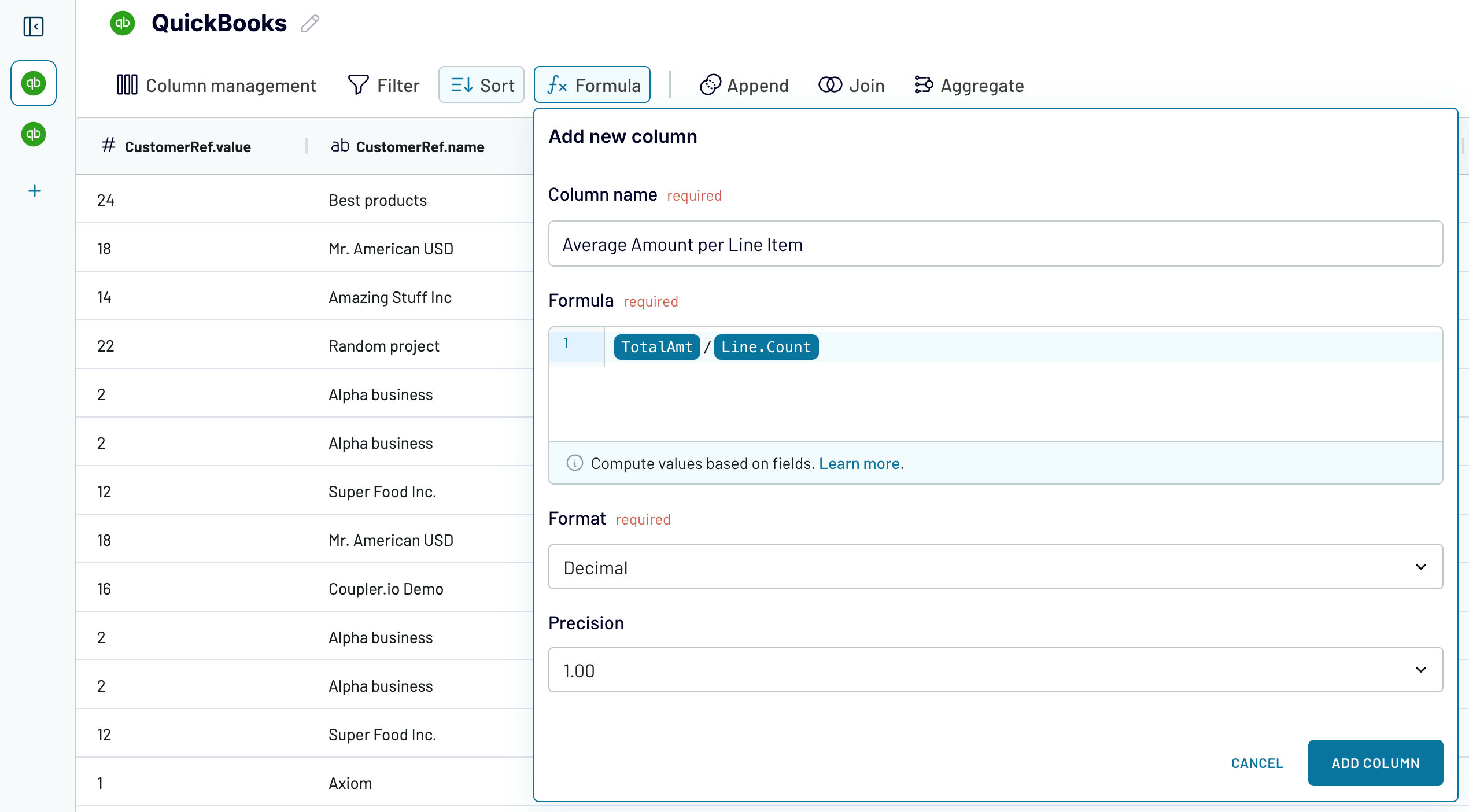
- Si vous avez déjà connecté plusieurs sources, mélangez les données de la manière choisie :
- Append (Ajouter) : fusionner des ensembles de données ayant des structures similaires et des colonnes correspondant à leur nom.
- Join (joindre) : combiner des ensembles de données ayant des structures différentes et au moins une colonne correspondante.
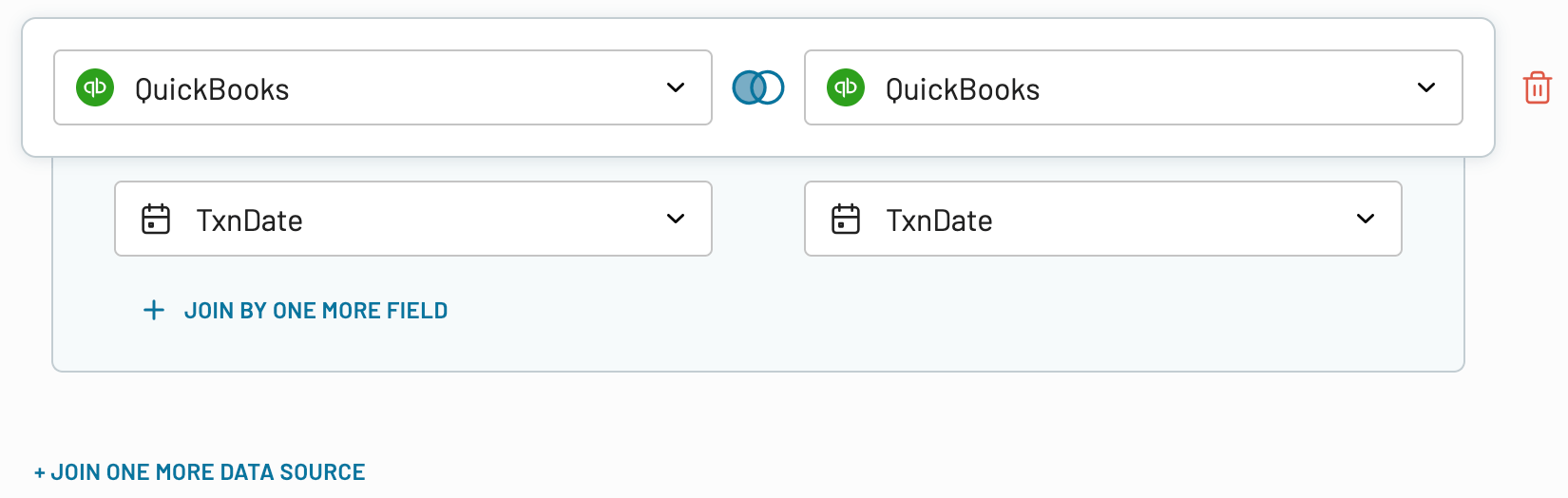
Une fois que les données sont prêtes, vous pouvez les envoyer à leur destinataire.
3. Charger les données et programmer l’actualisation
Connectez votre compte d’application de destination et suivez les instructions de Coupler.io pour charger les données dans des feuilles de calcul, un outil de BI, une base de données, etc.
Activez ensuite l’automatic data refresh (l’actualisation automatique des données). Spécifiez l’intervalle préféré, les jours de la semaine, les heures et le fuseau horaire. Par défaut, votre rapport sera mis à jour quotidiennement. Si vous avez besoin d’une mise à jour plus fréquente, choisissez un intervalle allant d’une heure à toutes les 15 minutes, pour une mise à jour en temps quasi réel.
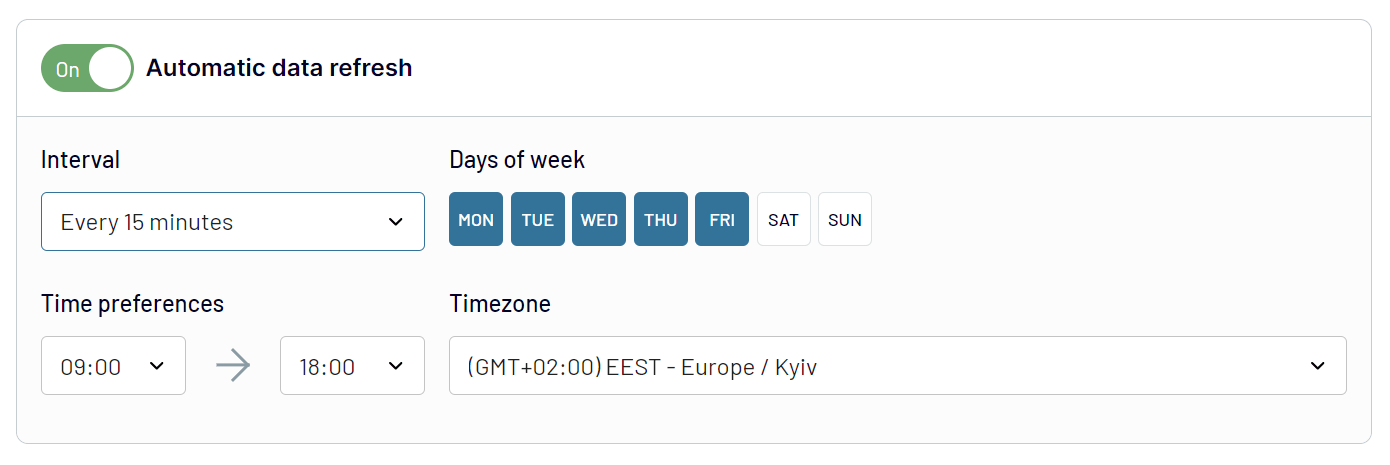
Enfin, exécutez l’exportation de données et livrez vos enregistrements QuickBooks à votre destination dans les délais prévus avec Coupler.io.
Où exporter des données de QuickBooks
Coupler.io vous permet d’extraire vos données de QuickBooks vers plusieurs catégories de destination, en fonction de vos besoins :
- Feuilles de calcul (Google Sheets et Excel) : pour effectuer des calculs rapides, réaliser des analyses légères et traiter des tâches de données à petite échelle. Il est idéal pour les rapports simples et les aperçus financiers de haut niveau.
- Outils BI (Looker Studio, Power BI, Tableau et Qlik) : pour transformer des ensembles de données plus importants et plus avancés en informations détaillées et exploitables en les visualisant au moyen de tableaux de bord dynamiques et interactifs.
- Bases de données (BigQuery, Redshift et PostgreSQL) : pour stocker tous les enregistrements QuickBooks dans un emplacement centralisé, réduire les silos de données, ainsi que pour accéder à des requêtes complexes et à des analyses financières plus approfondies.
Utiliser des modèles de rapports en marque blanche pour QuickBooks Online
Coupler.io est une solution qui permet de transformer des données brutes en rapports pertinents. Il fournit donc des modèles de rapport prêts à l’emploi pour des sources de données spécifiques conçues dans des feuilles de calcul et des outils BI. Ces modèles vous permettent de lancer la création de rapports en toute simplicité. Il vous suffit de connecter votre compte QuickBooks Online et le rapport sera automatiquement alimenté par vos données. Voici les modèles de rapport disponibles pour QuickBooks.
Tableau de bord financier QuickBooks
Le tableau de bord financier de QuickBooks offre une vue en temps réel des principaux rapports financiers ; pertes et profits (profit and loss), bilan (balance sheet), flux de trésorerie (cash flow), comptes bancaires et de trésorerie (bank & cash accounts).
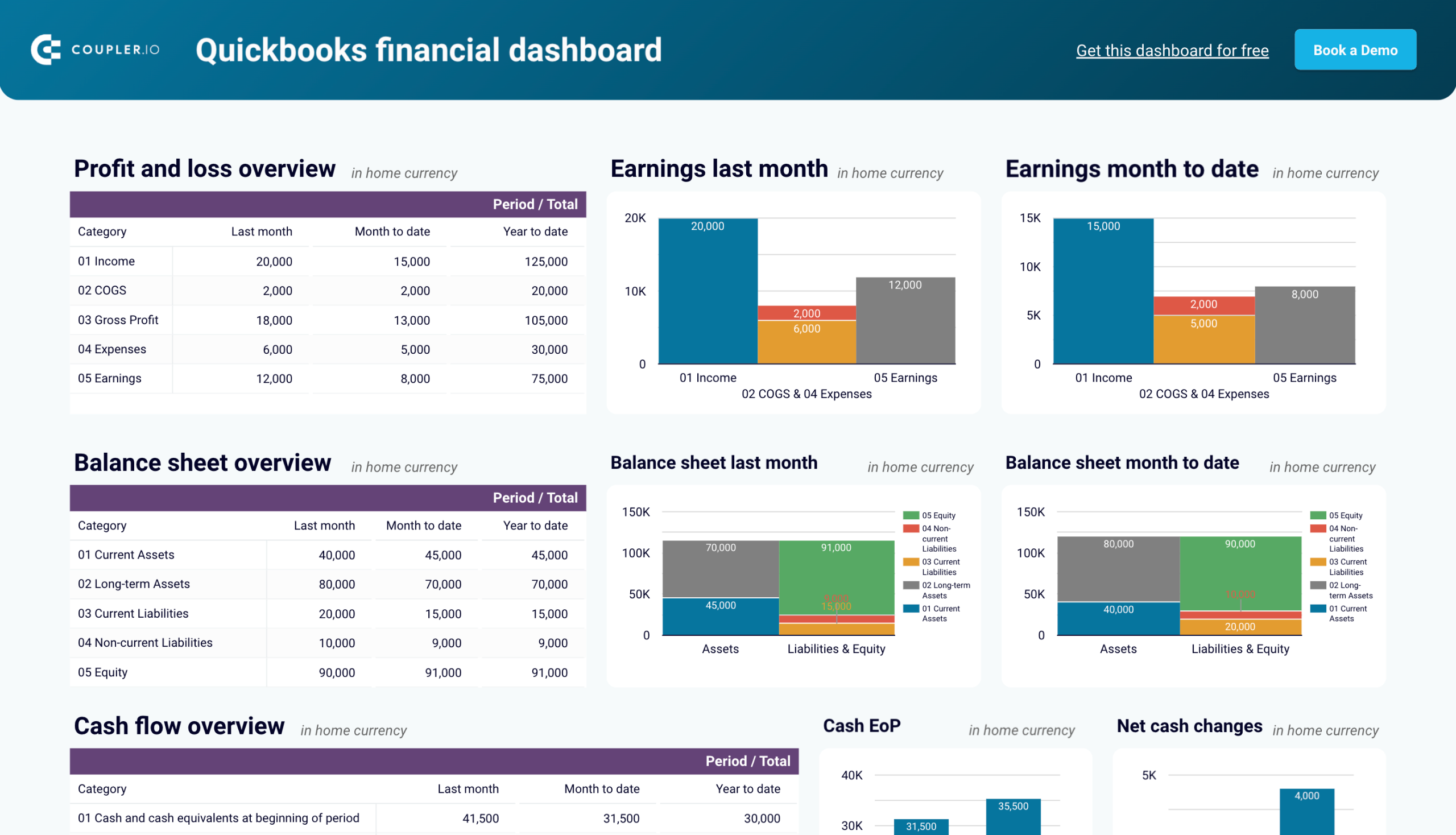
Utilisez ce tableau de bord pour obtenir les informations suivantes :
- Vue d’ensemble des pertes et profits (Profit and loss overview) : obtenez un résumé de vos revenus, de vos dépenses et de votre revenu net pour le mois dernier, depuis le début du mois et depuis le début de l’année, afin de surveiller votre rentabilité et de contrôler vos coûts. Comparez les tendances de vos revenus pour repérer les modèles de croissance ou les domaines nécessitant une amélioration.
- Vue d’ensemble du bilan (Balance sheet overview) : prenez un instantané de votre actif, de votre passif et de vos capitaux propres pour comprendre votre situation financière, vos liquidités et la santé de votre entreprise. Placez l’actif de votre bilan à côté du passif et des capitaux propres pour le dernier mois et le mois en cours.
- Aperçu des flux de trésorerie (Cash flow overview) : examinez les variations nettes de trésorerie au cours de la période couverte par le rapport pour voir comment votre position évolue et assurer une gestion efficace des liquidités. Examinez la position de trésorerie à la fin de la période et les variations nettes pour vérifier votre stabilité financière.
- Vue d’ensemble des comptes bancaires et de trésorerie (Bank and cash accounts overview) : passez en revue vos fonds disponibles et dressez la liste des soldes de tous les comptes bancaires et de trésorerie liés pour vous aider à vérifier qu’ils sont tous rapprochés. Si vous traitez des transactions multidevises, affichez les soldes par devise pour simplifier le suivi et la surveillance des comptes étrangers.
Le tableau de bord est disponible sous forme de modèle dans Looker Studio et Google Sheets, tous deux optimisés par Coupler.io. Vous pouvez le configurer avec vos propres données en suivant le guide étape par étape dans l’onglet Readme.
Tableau de bord des revenus QuickBooks
Le tableau de bord des revenus vous aide à surveiller vos revenus et vos dépenses. Il montre la répartition des revenus par client, regroupe les indicateurs clés et affiche les principaux clients de votre entreprise.
Les rapports fournis par le tableau de bord :
- Aperçu des revenus (Income overview) : suivez l’évolution globale des revenus au cours des 12 derniers mois. Identifiez les fluctuations saisonnières, les périodes de pointe et les baisses inattendues.
- Vue d’ensemble des profits et des pertes (Profit and loss overview) : comparez les recettes et les dépenses pour mieux comprendre le revenu net. Évaluez la façon dont votre entreprise gère ses coûts par rapport à ses revenus afin de faciliter l’établissement de votre budget et de votre planification financière.
- Vue d’ensemble des clients (Customer overview) : vous pouvez visualiser vos clients les plus précieux en fonction de leur contribution au chiffre d’affaires, afin de cibler vos efforts de marketing et vos stratégies de fidélisation. Vous pouvez, par exemple, offrir des primes de fidélité aux clients à forte valeur ajoutée.
- Aperçu des produits (Product overview) : déterminez quels sont les produits qui génèrent le plus de revenus. Grâce à ces informations, vous pouvez adapter vos stratégies de vente en fonction des résultats des produits les plus ou les moins performants.
Le modèle est disponible pour Google Sheets, Looker Studio et Power BI. Accédez à l’onglet Readme du modèle choisi pour configurer le tableau de bord conformément aux instructions fournies.
Tableau de bord des comptes fournisseurs pour QuickBooks
Grâce à ce tableau de bord des comptes fournisseurs, vous pouvez contrôler vos paiements sortants et gérer vos factures de manière efficace. Il vous permet ainsi de comprendre vos obligations de paiement et d’éviter les pénalités de retard.
Le tableau de bord de QuickBooks présente les éléments suivants :
- Aperçu des factures impayées + filtre par créancier (Unpaid bills overview + filter by creditors) : vérifiez le montant des factures impayées et en retard, les valeurs étant affichées dans la devise du pays d’origine. Pour les factures impayées, regardez les 10 premiers fournisseurs par dette de crédit. En outre, voyez tous les fournisseurs et leur part dans vos comptes fournisseurs, identifiez vos principaux créanciers et donnez la priorité aux paiements à vos fournisseurs.
- Factures payées par fournisseur (Paid bills by vendor) : obtenez un résumé des factures de vos fournisseurs qui ont été payées précédemment. Sur la base de ces données, évaluez vos fournisseurs en fonction de l’importance des montants que vous leur avez payés afin de décider de la priorité de paiement pour certains créanciers.
- Banque et trésorerie (Bank and cash) : suivez facilement votre solde par compte et par devise afin de répartir correctement votre argent et de hiérarchiser les paiements.
- Agrégation des comptes créditeurs (Aging of accounts payable) : examinez la répartition des montants en souffrance par fournisseur et par période : en cours, jusqu’à 30 jours, de 30 à 60 jours, de 60 à 90 jours et 90 jours et plus. Examinez les factures en souffrance des fournisseurs qui constituent vos comptes créditeurs.
- Factures des fournisseurs (Vendor bills) : Affichez les détails de toutes les factures des fournisseurs, payées et impayées, pour les 12 derniers mois, dans toutes les devises.
Le tableau de bord est disponible dans Looker Studio. Pour commencer à l’utiliser, cliquez sur l’onglet Readme du modèle et suivez le guide d’installation simple.
Tableau de bord des comptes clients pour QuickBooks
Le tableau de bord des comptes débiteurs vous permet de suivre vos paiements entrants et d’assurer un recouvrement en temps voulu. Vous pouvez ainsi prendre des décisions concernant la communication avec les clients et les activités visant à régler les dettes et à éviter un déficit de trésorerie.
Voici ce que vous apprendrez en utilisant ce tableau de bord :
- Aperçu des factures impayées + filtre par client (Unpaid invoices overview + filter by customers) : vérifier le montant des factures impayées et en retard de paiement dans la devise du pays d’origine. Pour les factures impayées, voyez une sélection des 10 premiers clients par dette débitrice. En outre, vous pouvez visualiser tous les clients et leur part dans vos comptes débiteurs. Sur la base de ces informations, identifiez vos principaux débiteurs et donnez la priorité à vos activités de règlement des dettes.
- Factures payées par client + montant cumulé depuis le début de l’année (Paid invoices by customer + year-to-date amount) : obtenez des informations sur les factures précédemment payées par vos clients. Évaluez vos clients sur la base du montant des factures payées et décidez des activités pour les dettes à rembourser.
- Tendances des factures d’un mois à l’autre (Month-to-month invoice trends) : Suivez la dynamique des factures payées et impayées d’un point de vue mensuel.
- L’ancienneté des comptes débiteurs (Aging of accounts receivable) : contrôlez la répartition des montants en souffrance par débiteur et par période : en cours, jusqu’à 30 jours, de 30 à 60 jours, de 60 à 90 jours et 90 jours et plus. Découvrez les factures en souffrance des clients qui constituent vos comptes débiteurs.
- Factures clients (Customer invoices) : décompressez les détails de toutes les factures des clients des 12 derniers mois, qu’elles soient payées ou non, pour toutes les devises.
Vous pouvez configurer ce tableau de bord dans Looker Studio. Pour commencer, suivez les instructions de l’onglet Readme pour visualiser vos données dans le tableau de bord.
Comment exporter des données de QuickBooks Online de manière native ?
QuickBooks Online propose une méthode native pour exporter divers types de données dans un fichier Excel. Pour la trouver, cliquez sur l’icône de l’engrenage dans le coin supérieur droit de votre écran et sélectionnez Export data (Exporter des données).
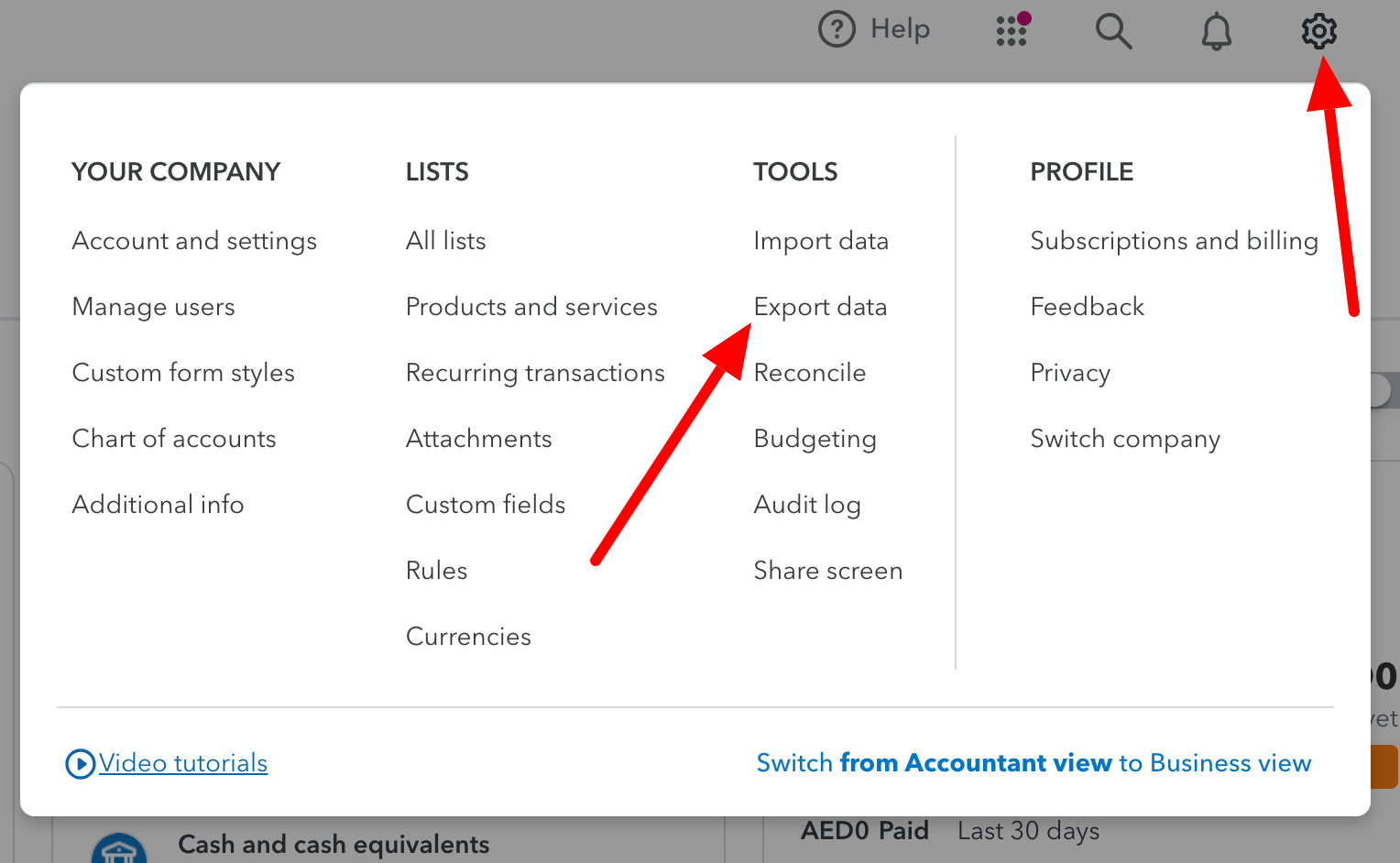
À partir de là, vous pouvez exporter les rapports suivants :
- General ledger (Grand registre)
- Profit and loss (Profits et pertes)
- Balance sheet (Bilan)
- Trial balance (Balance de vérification)
- Journal
Lisez notre article de blog pour savoir comment exporter un registre de chèques depuis QuickBooks.
Trois listes peuvent également être téléchargées : Clients (Customers), Employés (Employees) et Fournisseurs (Suppliers).
Activez ou désactivez les rapports que vous souhaitez récupérer, puis cliquez sur le bouton Export to Excel (Exporter vers Excel).
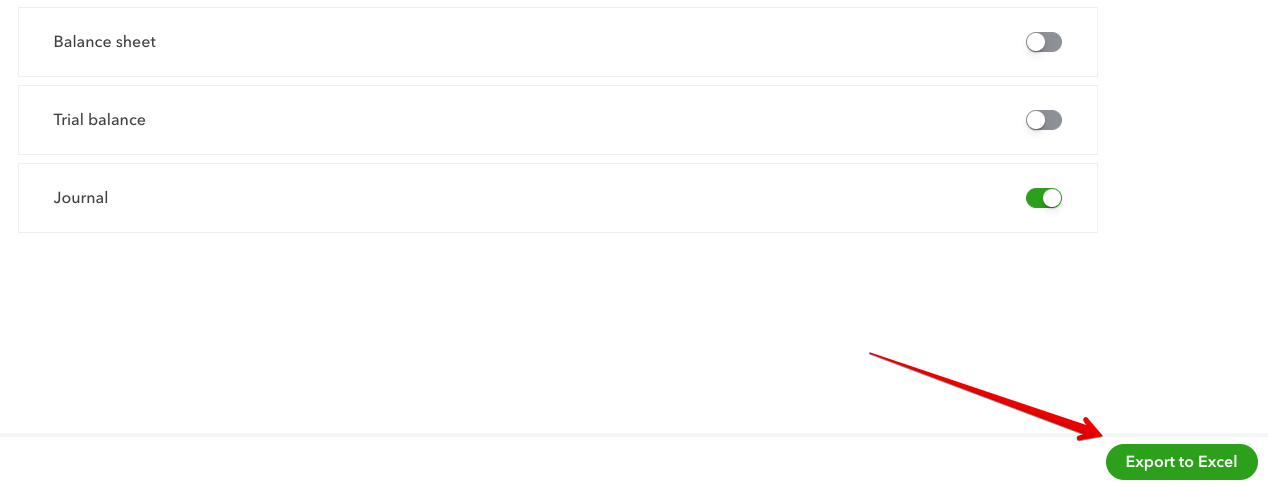
Un fichier .zip sera téléchargé, contenant des fichiers .xlsx séparés pour chaque rapport que vous avez choisi.
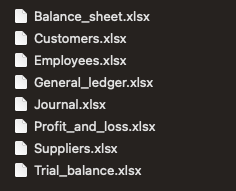
Récupérer manuellement les rapports QuickBooks
L’onglet Reports (Rapports) est un autre endroit où vous pouvez exporter des données QuickBooks. Vous y trouverez des dizaines de rapports de QuickBooks Online standard, ainsi qu’une option permettant de créer des rapports personnalisés.
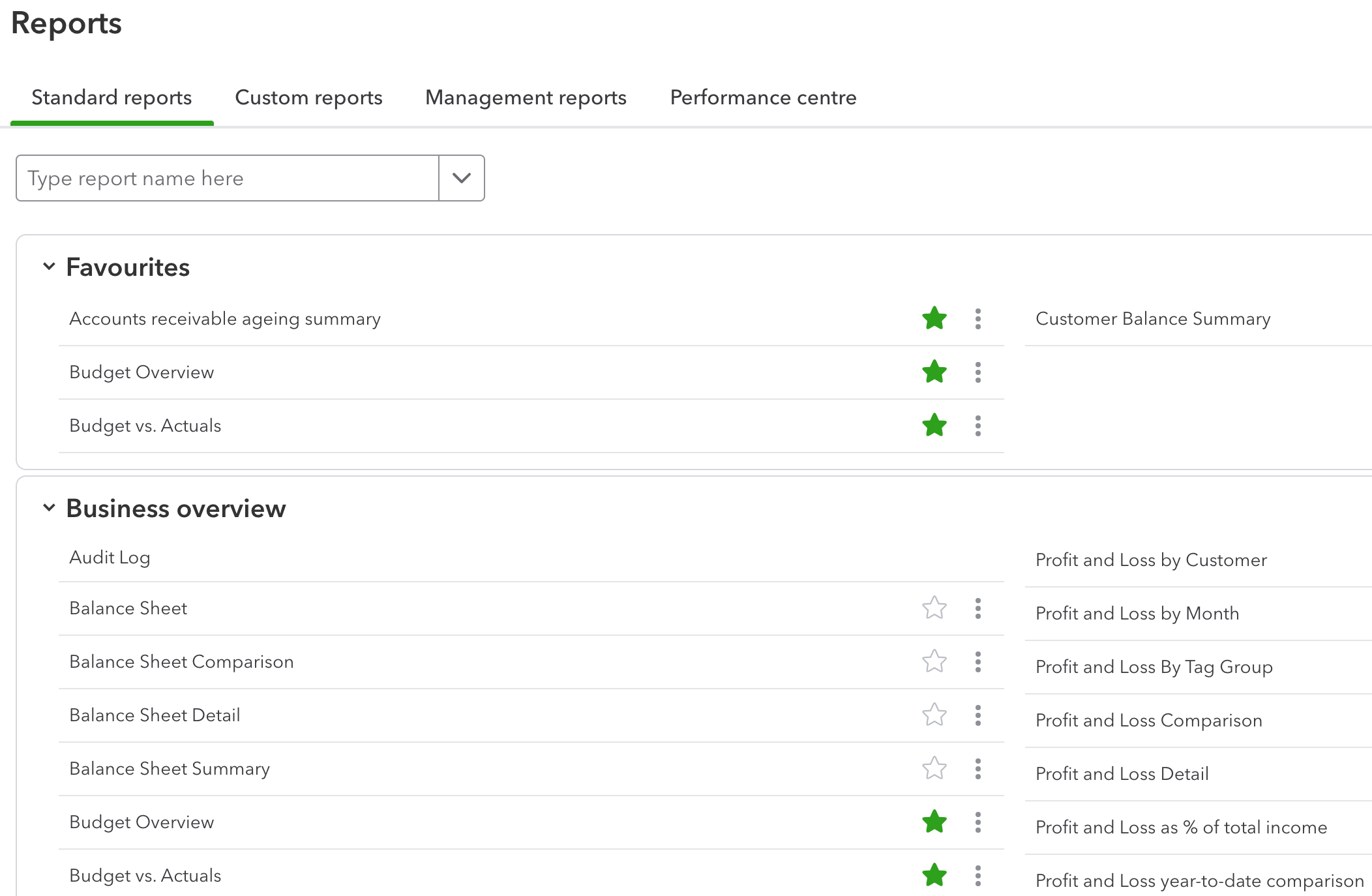
Cliquez sur l’un d’entre eux pour le visualiser. Cliquez sur l’icône ci-dessus pour exporter QuickBooks vers un fichier Excel. Un téléchargement au format PDF est également disponible dès maintenant.
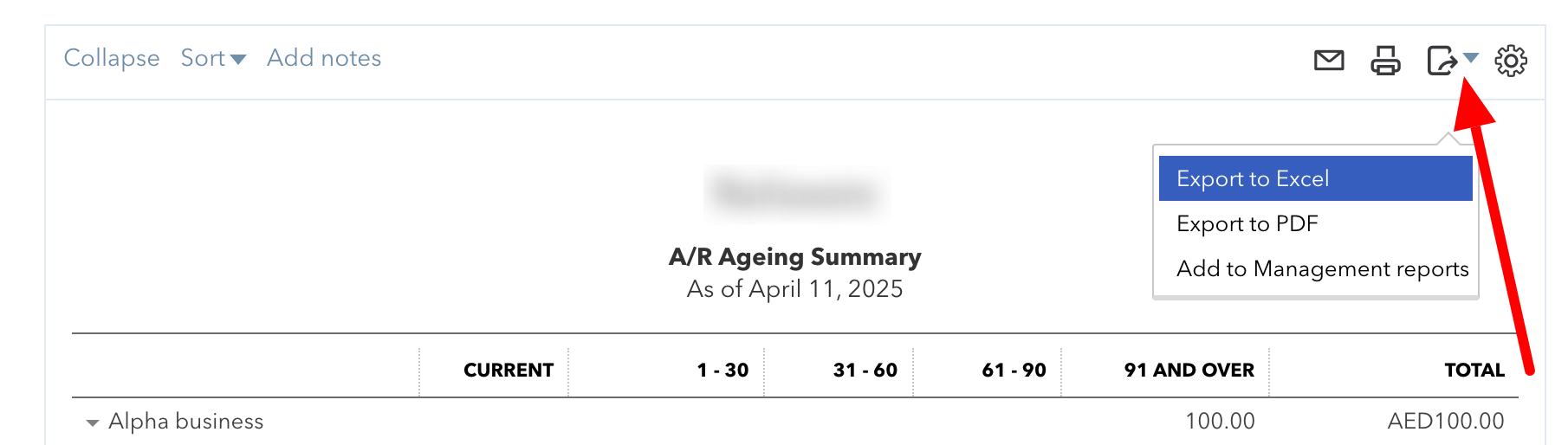
Limites des exportations manuelles de données à partir de QuickBooks
Comme vous pouvez le constater, il est facile d’exporter des données de QuickBooks en ligne à l’aide de la méthode native. Cependant, facile ne signifie pas toujours pratique ou suffisant. Ces exportations sont problématiques pour plusieurs raisons :
- Vous devez exporter manuellement chaque fois que vous avez besoin d’un rapport. Cela convient si vous n’avez besoin que de quelques rapports, mais pour des rapports hebdomadaires ou mensuels sur différents sujets. Dans ce cas, vous risquez d’être débordé.
- Vous ne pouvez exporter que fichiers et PDF QuickBooks vers des Excel (pour les rapports plus détaillés). Si vous êtes plus habitué aux produits Google, par exemple, vous devrez importer chaque fichier dans une feuille de calcul en espérant qu’il soit formaté comme prévu.
- La plupart des rapports ne présentent que les données de base. Par exemple, le rapport que nous avons généré pour notre échantillon de salariés ne contenait que les quatre champs de données de base. Si vous avez besoin de récupérer, par exemple, leurs données d’embauche ou leur salaire horaire, vous devrez recourir à d’autres méthodes.
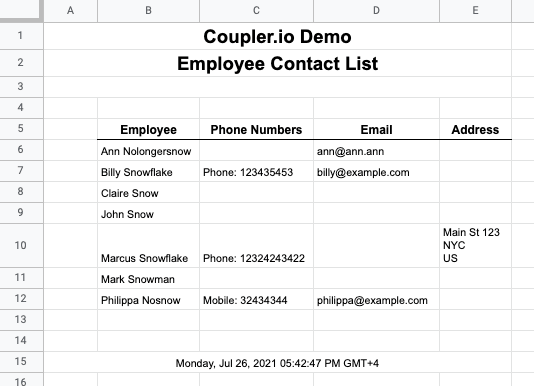
FAQ sur l’exportation de données à partir de QuickBooks Online
Quelles données QuickBooks pouvez-vous exporter avec Coupler.io ?
| Entité de données | Description |
|---|---|
| Compte (Account) | Les données de compte fournissent une vue d’ensemble de tous vos comptes financiers. Cela comprend les comptes bancaires, les cartes de crédit et les comptes d’actifs. Ces données vous permettent de suivre les transactions financières, de gérer les budgets et de préparer des rapports financiers précis. |
| Attachable | Les données attachables comprennent les fichiers et les documents liés à vos enregistrements dans QuickBooks Online. En règle générale, il s’agit de reçus, de factures et de contrats. |
| Factures (Bill) | Bill data encompasses all vendor bills, including details about the vendor, amounts, due dates, and payment statuses. This iLes données relatives aux factures englobent toutes les factures des fournisseurs, y compris les détails concernant le fournisseur, les montants, les dates d’échéance et l’état des paiements. Ces informations vous permettent de gérer les dettes, de suivre les dépenses et de veiller à ce que les fournisseurs soient payés en temps voulu. |
| Paiement des factures (BillPayment) | Les données relatives aux paiements de factures comprennent les enregistrements des paiements effectués sur les factures des fournisseurs. Ces données sont essentielles à la tenue d’une comptabilité fournisseurs précise. Elles permettent également de suivre les sorties de fonds et de s’assurer que toutes les obligations des fournisseurs sont respectées. |
| Budget | Les données budgétaires consistent en des plans financiers et des projections pour différentes catégories et périodes. Grâce à ces informations, vous pouvez comparer les performances réelles aux objectifs planifiés. |
| Classe (Class) | Les données de classe vous permettent de classer les transactions par département, par site ou par d’autres segments. Elles vous aident à analyser les performances financières des différents secteurs de votre entreprise. |
| Informations sur l’entreprise (CompanyInfo) | Ces données comprennent des détails essentiels sur votre entreprise, tels que le nom de l’entreprise, l’adresse et les informations de contact. L’exportation de ces données permet de s’assurer que toutes les informations relatives à votre entreprise sont à jour et facilement disponibles pour l’établissement de rapports. |
| CreditMemo | Les données CreditMemo consistent en des crédits accordés aux clients pour des retours ou des remboursements. Ces informations sont importantes pour la gestion des comptes clients et la tenue de registres de vente précis. |
| Client (Customer) | Les données clients comprennent des informations sur tous vos clients. Elles comprennent les noms, les coordonnées et l’historique des transactions. Ces informations vous permettent de gérer les relations, d’analyser les tendances des ventes et de soutenir les efforts de marketing. |
| Département (Department) | Les données départementales vous aident à segmenter les données financières en fonction des différentes unités commerciales ou divisions. Grâce à ces informations, vous pouvez effectuer une analyse financière détaillée et un suivi des performances au niveau du département. |
| Dépôt (Deposit) | Les données relatives aux dépôts comprennent les enregistrements des fonds déposés sur vos comptes bancaires. Ces informations permettent de réconcilier les relevés bancaires et de garantir l’exactitude des rapports financiers. |
| Employé (Employee) | Les données relatives aux employés couvrent les informations concernant votre personnel. Elles comprennent les noms, les coordonnées et les informations relatives à la paie. Ces informations sont essentielles pour la gestion des salaires et le suivi des coûts salariaux. |
| Estimation (Estimate) | Les données d’estimation consistent en des devis fournis aux clients pour des ventes potentielles. Ces informations permettent de suivre le chiffre d’affaires potentiel, de gérer les pipelines de vente et de convertir les estimations en ventes réelles. |
| Taux de change (ExchangeRate) | Les données sur les taux de change comprennent des informations sur les taux de conversion des devises utilisées dans les transactions. Ces informations sont cruciales pour les entreprises qui traitent avec plusieurs devises afin de garantir l’exactitude des rapports financiers. |
| Facture (Invoice) | Les données relatives aux factures englobent toutes les factures de vente émises à l’intention des clients. Elles comprennent des détails sur les produits, les services, les montants et les conditions de paiement. Ces informations sont essentielles pour la gestion des créances et le suivi des ventes. |
| Objet (item) | Les données relatives aux articles comprennent des informations sur vos produits et services, telles que les descriptions, les prix et les niveaux de stock. Ces données sont utiles pour la gestion des stocks, les stratégies de tarification et les rapports de vente. |
| Entrée de journal (JournalEntry) | Les données d’entrées de journal consistent en des entrées manuelles effectuées dans le grand registre, y compris des débits et des crédits pour divers comptes. Grâce à ces informations, vous pouvez garantir l’exactitude et l’exhaustivité des documents financiers. |
| Code du journal (JournalCode) | Les données des codes du journal comprennent des codes spécifiques utilisés pour catégoriser les écritures de journal. Ces informations sont utiles pour maintenir des dossiers financiers organisés et facilement consultables. |
| Paiement (Payment) | Les données de paiement comprennent les enregistrements des paiements reçus des clients. Elles sont essentielles pour la gestion des créances et le suivi des entrées de trésorerie. |
| Mode de paiement (PaymentMethod) | Les données relatives aux modes de paiement sont constituées des différentes méthodes utilisées par les clients pour effectuer des paiements. Il peut s’agir de cartes de crédit, de virements bancaires ou d’espèces. Ces données permettent d’analyser les tendances en matière de paiement et de gérer plus efficacement le traitement des paiements. |
| Préférences (Preferences) | Les données relatives aux préférences comprennent les paramètres et configurations personnalisés dans QuickBooks. Ces informations garantissent que vos paramètres préférés sont documentés et peuvent être restaurés. |
| Achat (Purchases) | Les données relatives aux achats couvrent les enregistrements des biens et services achetés auprès des fournisseurs. Ces informations sont essentielles pour le suivi des dépenses et la gestion des relations avec les fournisseurs. |
| Commandes d’achat (Purchase order) | Les données relatives aux commandes d’achat sont des commandes de biens et de services passées auprès de fournisseurs. Ces informations vous permettent de suivre les commandes, de gérer les stocks et de garantir un approvisionnement en temps voulu. |
| Reçu de remboursement (RefundReceipt) | Les données de reçu de remboursement comprennent les enregistrements des remboursements accordés aux clients. Ces informations sont importantes pour la gestion des comptes clients et le suivi des opérations de remboursement. |
| Reçu de vente (SalesReceipt) | Les données relatives aux reçus de vente comprennent les enregistrements des transactions commerciales effectuées au point de vente. Ces informations sont utiles pour suivre les ventes quotidiennes et gérer la trésorerie. |
| Agence fiscale (TaxAgency) | Les données de l’agence fiscale comprennent des informations sur les autorités fiscales avec lesquelles vous traitez. Exportez ces données pour garantir l’exactitude de vos déclarations fiscales et le respect des diverses réglementations fiscales. |
| Code fiscal (TaxCode) | Les données du code fiscal sont constituées des différents taux et codes de taxe utilisés dans vos transactions. Ces informations sont cruciales pour la précision des calculs et des rapports fiscaux. |
| Taux d’imposition (TaxRate) | Les données du taux d’imposition comprennent les taux d’imposition spécifiques applicables à vos ventes et à vos achats. Elles sont utiles pour garantir la conformité avec les réglementations fiscales et l’exactitude des rapports financiers. |
| Délais (Term) | Les données sur les délais comprennent les conditions de paiement convenues avec les clients et les fournisseurs, telles que 30 ou 60 jours nets. Ces informations sont nécessaires pour gérer les flux de trésorerie et garantir des paiements et des recouvrements en temps voulu. |
| Temps d’activité (TimeActivity) | Les données de temps d’activité comprennent les enregistrements des heures travaillées par les salariés ou facturées aux clients. Elles sont essentielles pour le traitement de la paie, le calcul des coûts des emplois et la facturation des heures facturables. |
| Transfert (Transfer) | Les données de transfert sont des enregistrements de fonds transférés entre vos comptes. Ces informations sont utiles pour gérer les flux de trésorerie, réconcilier les comptes et garantir l’exactitude des documents financiers. |
| Vendeur (Vendor) | Les données sur les vendeurs comprennent des informations sur vos fournisseurs, telles que les noms, les coordonnées et l’historique des transactions. Ces données sont essentielles pour gérer les relations avec les fournisseurs et suivre les dépenses. |
| Crédit fournisseur (VendorCredit) | Les données de crédit fournisseur sont des crédits reçus des fournisseurs pour des retours ou des ajustements. Ces informations permettent de gérer les dettes et de suivre les crédits en cours. |
Comment exporter des données sur les employés à partir de QuickBooks ?
Vous pouvez exporter la liste des employés directement depuis QuickBooks Online. Mais, comme nous l’avons mentionné précédemment, le fichier sera limité. C’est pourquoi il est préférable de configurer Coupler.io de manière à ce qu’il récupère la liste des employés pour vous ; par exemple, une fois par semaine.
Lors de la configuration de la source, sélectionnez Employee (Employé) dans la liste des entités de données. Procédez comme précédemment et importez vers la destination choisie.
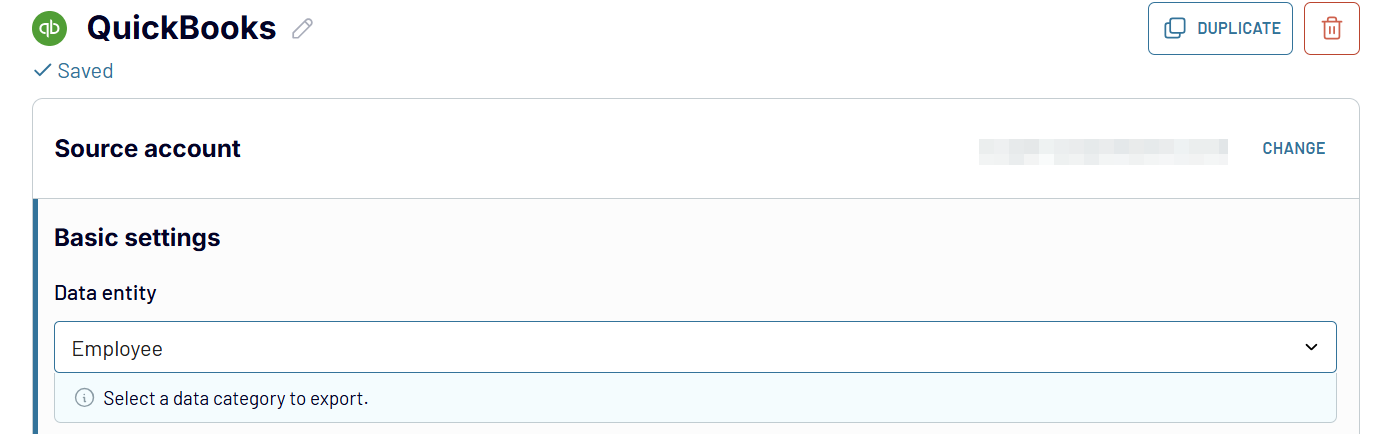
L’avantage d’avoir ces données dans une feuille de calcul est que vous pouvez les manipuler comme vous le souhaitez. Par exemple, vous pouvez trier la liste des employés par ancienneté, créer un tableau croisé dynamique basé sur les lieux d’implantation ou introduire la liste des anniversaires dans un autre outil afin de faire de cette journée une journée spéciale pour vos employés.
C’est exactement ce que fait Coupler.io. Nous exportons des détails tels que la date d’embauche ou l’anniversaire d’un employé dans Google Sheets. Nous transmettons ensuite ces données à un robot Slack.
Les deux opérations se font automatiquement, et les données sont actualisées lorsque des personnes rejoignent ou quittent le groupe. Il en résulte de jolies notifications poussées dans notre canal Slack par le robot de cuisine le plus fiable.
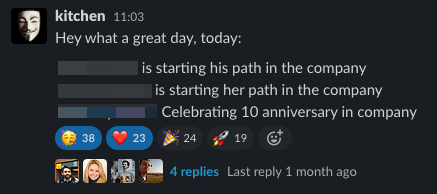
Comment exporter des données clients avec QuickBooks
Les rapports sur les clients sont disponibles dans le menu Export data (Exporter des données), tout comme les rapports sur les employés. Mais ils sont limités. Pour cette raison, vous pouvez incorporer Coupler.io comme nous l’avons fait pour l’entité de données précédente.
La seule différence sera la Data entity (l’entité Data) ; dans ce cas, il s’agira de Customers (Clients).
Comment exporter des données clients avec des notes à partir de QuickBooks ?
Lorsque vous exportez des données QuickBooks directement à partir du tableau de bord de QuickBooks Online, l’exportation des clients se fait sans les notes (et beaucoup d’autres détails essentiels). Bien entendu, vous souhaitez pouvoir accéder facilement à ces informations, sans avoir à ouvrir l’onglet de chaque client dans QuickBooks.
Coupler.io remédie à l’absence de notes lorsque vous utilisez l’outil pour exporter les données des clients, de la même manière que nous l’avons décrit ci-dessus. Les notes sont l’un des champs de données que vous verrez dans votre feuille de calcul.
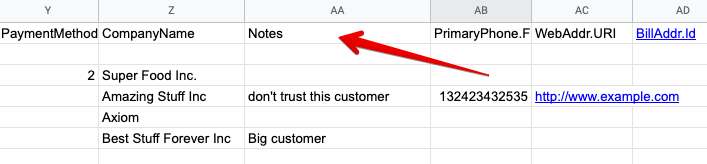
Remarque : si aucune note n’est disponible pour un client, ce champ ne sera pas importé.
Comment exporter des données d’entreprise à partir de QuickBooks
Que vous soyez sur un plan Entreprise ou sur un autre plan, l’exportation de données se présente exactement de la même manière. Vous pouvez exporter de nombreuses entités de données différentes avec Coupler.io de la même manière que nous l’avons décrit dans le chapitre précédent.
Il vous permet également de planifier l’exportation de nombreux rapports QuickBooks, comme indiqué dans notre article sur l’exportation de rapports QuickBooks.
Veuillez noter que les rapports personnalisés que vous créez avec les rapports avancés d’Enterprise ne seront pas, à ce stade, disponibles pour l’exportation automatique avec Coupler.io. Vous pouvez toujours les exporter manuellement, comme nous l’avons expliqué précédemment.
Comment exporter des données de devis à partir de QuickBooks ?
Si vous souhaitez récupérer les estimations, il vous suffit de permuter l’entité de données dans Coupler.io. Suivez les étapes précédentes pour exporter automatiquement les données de QuickBooks. Lors de la sélection de l’entité, choisissez Estimation et exécutez l’exportation de données.
Les dernières données estimées seront rapidement récupérées dans votre feuille de calcul et mises à jour automatiquement selon un calendrier choisi.
Comment exporter des données de temps à partir de QuickBooks
L’exportation des entrées de temps à partir de QuickBooks fonctionne de la même manière. Configurez un flux de données Coupler.io et choisissez l’entité de données TimeActivity (Temps d’activité).
Comment exporter des données de vente à partir de QuickBooks
La meilleure façon de récupérer les données de vente est d’importer les rapports QuickBooks avec Coupler.io. Suivez les étapes précédentes. Dans le formulaire ci-dessous, nous avons présélectionné QuickBooks Reports comme application (au lieu de QuickBooks uniquement). Choisissez l’application de destination souhaitée et cliquez sur Proceed (Continuer).
Choisissez ensuite l’un des quatre rapports de vente disponibles. Vous pouvez également choisir la période pour laquelle vous souhaitez générer le rapport. Vous pouvez également générer des colonnes plus détaillées.

Quels rapports QuickBooks pouvez-vous exporter avec Coupler.io ?
| Rapport | Description |
|---|---|
| Détails de la liste des comptes (Account List Details) | Fournit une vue d’ensemble de tous vos comptes financiers. Il comprend les types de comptes, les soldes et les descriptions. Utilisez ce rapport pour gérer et réviser votre plan comptable et assurer un suivi financier précis. |
| Détail de l’ancienneté AP (AP Aging Detail) | Ce rapport présente les factures fournisseurs impayées, classées en fonction du nombre de jours de retard. Ce rapport permet de gérer les comptes fournisseurs et de suivre les dettes impayées. |
| Résumé de l’ancienneté de l’AP (AP Aging Summary) | Fournit une vue résumée des factures fournisseurs impayées, regroupées par périodes d’ancienneté (par exemple, 0-30 jours, 31-60 jours). Ce rapport permet d’évaluer rapidement l’état général des comptes fournisseurs et de hiérarchiser les paiements. |
| Détail de l’ancienneté de l’AR (AR Aging Detail) | Liste des factures clients impayées, classées en fonction du nombre de jours de retard. Ce rapport permet de gérer les comptes clients et de suivre les paiements en retard. |
| Résumé de l’ancienneté de l’AR (AR Aging Summary) | Fournit une vue résumée des factures clients en suspens, regroupées par périodes d’ancienneté. Ce rapport permet d’évaluer rapidement l’état général des comptes clients. |
| Bilan (Balance Sheet) | Ce rapport présente un aperçu de la situation financière de votre entreprise, en indiquant l’actif, le passif et les capitaux propres. Ce rapport est essentiel pour comprendre votre santé financière et vous préparer aux audits financiers. Consultez les modèles de tableaux de bord de bilan gratuits proposés par Coupler.io. |
| Flux de trésorerie (Cash Flow) | Il détaille les entrées et les sorties d’argent sur une période donnée. Ce rapport permet de gérer les liquidités et de prévoir les besoins de trésorerie futurs. |
| CustoÉquilibre de la clientèle (Customer Balance) | Indique le montant total que chaque client vous doit. Utilisez ce rapport pour gérer les comptes clients et garantir l’exactitude des enregistrements des comptes clients |
| Détail du solde client (Customer Balance Detail) | Provides a detailed breakdown of each customer’s outstanding balance. This report is helpful for managing collections and resFournit une ventilation détaillée du solde impayé de chaque client. Ce rapport est utile pour gérer les recouvrements et résoudre les divergences dans les comptes des clients. |
| Revenus des clients (Customer Income) | Indique le revenu total généré par chaque client sur une période donnée. Ce rapport permet d’analyser la rentabilité des clients et d’identifier les meilleurs d’entre eux. |
| Dépenses par fournisseur (Expenses by Vendor) | Ce rapport détaille les dépenses totales engagées avec chaque fournisseur sur une période donnée. Ce rapport permet de gérer les relations avec les fournisseurs et d’identifier les possibilités de réduction des coûts. |
| Détail du grand registre général (General Ledger Detail) | Il fournit un enregistrement détaillé de toutes les transactions financières pour chaque compte. Ce rapport est essentiel pour l’analyse financière globale et l’audit. |
| Résumé de l’évaluation des stocks (Inventory Valuation Summary) | Indique la valeur de votre stock disponible, y compris les quantités et les coûts. Ce rapport permet de gérer les niveaux de stock et d’en suivre les coûts. |
| Rapport du journal (Journal Report) | Fournit une liste détaillée de toutes les écritures de journal, y compris les débits et les crédits pour chaque transaction. Ce rapport est essentiel pour la tenue de registres financiers précis. |
| Résumé des profits et pertes (Profit and Loss Summary) | Indique les recettes, les dépenses et le revenu net de votre entreprise sur une période donnée. Utilisez ce rapport ou notre tableau de bord des pertes et profits gratuit pour évaluer les performances financières et préparer les déclarations fiscales. |
| Détail des profits et pertes (Profit and Loss Detail) | Fournit une ventilation détaillée de vos revenus et de vos dépenses, y compris les transactions individuelles. Utilisez ce rapport pour identifier les tendances et comprendre les composantes de votre rentabilité. |
| Résumé des ventes par classe (Sales by Class Summary) | Affiche les ventes classées par catégories, telles que les départements ou les sites. Utilisez ce rapport pour analyser les performances des ventes dans les différents segments de votre entreprise. |
| Ventes par client (Sales by Customer) | Détaille les ventes totales à chaque client sur une période donnée. Ce rapport permet de comprendre le comportement d’achat des clients et de développer des stratégies de vente ciblées. |
| Ventes par département (Sales by Department) | Montre la performance des ventes par différents départements ou unités d’affaires. Ce rapport permet d’analyser les performances des départements et d’optimiser les ressources. |
| Ventes par produit (Sales by Product) | Détaille les ventes totales de chaque produit ou service sur une période donnée. Ce rapport permet de comprendre les performances des produits et de gérer les stocks. |
| Résumé fiscal (Tax Summary) | Ce rapport fournit une vue d’ensemble des taxes collectées et payées sur une période donnée. Ce rapport permet d’assurer la conformité avec les réglementations fiscales, de préparer les déclarations fiscales et de gérer les obligations fiscales. |
| Liste des transactions (Transaction List) | Il fournit une liste complète de toutes les transactions financières effectuées au cours d’une période donnée. Ce rapport permet d’examiner et de vérifier toutes les activités de l’entreprise, garantissant ainsi une comptabilité précise. |
| Liste des transactions par client (Transaction List by Customer) | Ce rapport détaille toutes les transactions pour chaque client sur une période donnée. Ce rapport permet de gérer les comptes clients, de suivre les ventes et de résoudre les écarts éventuels. |
| Liste des transactions par fournisseur (Transaction List by Vendor) | Ce rapport fournit une liste détaillée de toutes les transactions effectuées avec chaque fournisseur au cours d’une période donnée. Ce rapport permet de gérer les relations avec les fournisseurs, de suivre les dépenses et de garantir l’exactitude des enregistrements. |
| Liste des transactions avec fractionnements (Transaction List with Splits) | Montre les transactions qui impliquent plusieurs comptes, en détaillant la manière dont les montants sont répartis. Ce rapport permet de comprendre les transactions complexes, de garantir la précision de l’enregistrement et de faciliter les audits. |
| Balance de vérification (Trial Balance) | Ce rapport fournit un résumé de tous les soldes des comptes à un moment précis. Utilisez ce rapport pour vérifier l’exactitude de vos comptes et préparer les états financiers. |
| Solde du fournisseur (Vendor Balance) | Indique le montant total que vous devez à chaque fournisseur. Ce rapport permet de gérer les comptes fournisseurs, de suivre les soldes impayés et de veiller à ce que les paiements soient effectués dans les délais. |
| Détail du solde du fournisseur (Vendor Balance Detail) | Fournit une ventilation détaillée du solde impayé de chaque fournisseur. Ce rapport permet de gérer les dettes et de résoudre les divergences dans les comptes fournisseurs. |
Comment exporter des données de factures sans taxe à partir de QuickBooks ?
Vous pouvez extraire la liste des factures de QuickBooks de la même manière que nous avons extrait les devis, les entrées de temps, les clients et quelques autres entités. Lors de la configuration de la source, veillez à sélectionner Invoice (Facture) cette fois-ci.
Notez que chaque facture occupera quelques lignes de votre feuille de calcul. Il y aura une ligne pour chaque produit ou service mentionné sur une facture. En outre, une ligne distincte résume le contenu de la facture (même s’il ne s’agit que d’un seul élément).
Il se peut que vous ayez besoin de récupérer les données de la facture sans la taxe. Le fichier importé est assez détaillé et contient toutes les informations dont vous avez besoin. Examinez les colonnes suivantes :
- GlobalTaxCalculation indique si la taxe est incluse dans le prix, exclue ou non applicable.
- TxnTaxDetail.TaxLine.0.TaxLineDetail.NetAmountTaxable indique le montant net imposable.
- TxnTaxDetail.TotalTax affiche le montant total de la taxe qui a été facturée.
- TotalAmt concerne le montant total d’une facture.
En fonction de votre politique fiscale, recherchez la colonne la plus applicable et appliquez-la à vos calculs.
Avantages de l’exportation de données à partir de QuickBooks
Des exportations régulières et automatisées de données à partir de QuickBooks peuvent être bénéfiques à la fois pour vous et pour votre entreprise.
Lorsque vous travaillez avec les données de QuickBooks, vous avez souvent besoin de consulter différents chiffres, de vérifier des rapports ou de les générer vous-même. Le fait d’extraire les données qui vous intéressent directement dans une feuille de calcul simplifie grandement les choses, non seulement pour y accéder, mais aussi pour les manipuler ou les transmettre à d’autres services.
Si vous pouvez automatiser l’exportation des données QuickBooks, c’est encore mieux. Vous vous débarrasserez des tâches banales liées à l’exportation de rapports et, peut-être, à leur conversion dans le format souhaité. Vous ferez un meilleur usage de votre temps.
L’analyse des données d’une feuille de calcul devient plus facile à gérer à l’aide d’outils tels que Tableau ou Looker Studio. Vous aurez une meilleure vue d’ensemble de l’état de vos finances et disposerez d’une sauvegarde de QuickBooks sans le moindre effort de votre part.
Automatisez l’exportation de données QuickBooks avec Coupler.io
Commencez gratuitement